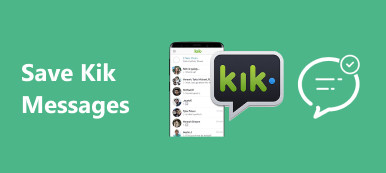Você pode usar o iMessage para conversar com familiares, amigos e colegas com frequência, o que se torna uma importante forma de comunicação em sua vida diária. Aqueles iMessages fazem um registro de suas vidas e memórias. No entanto, e se aqueles iMessages acarinhados e valiosos se perderam e você nunca pode encontrá-los de volta? Para evitar essa condição frustrada, como fazer backup de seus iMessages no devido tempo, torna-se um tópico importante. Este artigo vai apresentar vários métodos para fazer backup dos iMessages. Se você estiver interessado neste conteúdo, leia e aprenda.
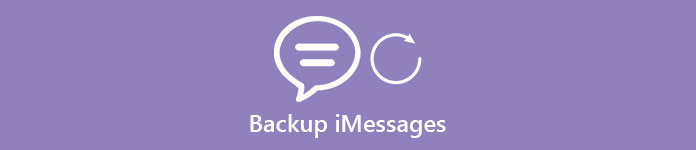
- Parte 1. Como fazer backup de iMessages diretamente do iPhone
- Parte 2. Como fazer backup de iMessages via iTunes e extrair o iTunes iMessages
- Parte 3. Como fazer backup de iMessages via iCloud e extrair iCloud iClessages
Parte 1. Como fazer backup de iMessages diretamente do iPhone
Se você deseja fazer backup de suas iMessages diretamente, você precisa de um software de terceiros para ajudá-lo a fazer isso. E o iOS Data Backup & Restore é uma boa opção para você levar em consideração. Você pode fazer backup e pesquisar todas as suas iMessages no iPhone, iPad e iPod touch para o seu PC ou Mac.
Principais Recursos:
- Salve iMessages no iPhone para o computador em formatos PDF, txt ou html.
- Acesse e visualize seu backup do iMessage a qualquer momento.
- Exporte o backup do iMessage selecionado para o seu computador.
- É totalmente inofensivo para o seu dispositivo iOS.
- Faça backup de seus iMessages com um clique.
Faça backup de suas iMessages diretamente com o iOS Data Backup & Restore
1º Passo. Inicie o backup e restauração de dados do iOS
Baixar Backup e restauração de dados do iOS no seu PC ou Mac e inicie-o. Em seguida, use um cabo USB para conectar seu iPhone ou outros dispositivos iOS ao computador.
Aqui vamos tomar o Windows como o exemplo para fazer backup do iMessages. Se você estiver executando um Mac, apenas esta página para iMessages de backup para Mac.
Download grátis Download grátis
2º Passo. IMessages de backup no iPhone
Escolha as iMessages selecionadas que você deseja fazer backup e clique em "Backup". Então, essas iMessage serão identificadas por este programa. O processo de backup começa assim que o reconhecimento for concluído. Certifique-se de que o seu iPhone está conectado ao computador durante o processo de backup.

3º Passo. Verificar iMessages no backup local
Se você quiser verificar o backup do iMessages em seu computador, basta clicar em "Exibir agora" para acessá-los. Sim é isso! Fazer backup de suas iMessages com iOS Data Backup & Restore é realmente fácil!

Depois de fazer backup do iMessages, você é capaz de recuperar iMessages facilmente quando você apagou ou perdeu acidentalmente.
Parte 2. Como fazer backup de iMessages via iTunes e extrair o iTunes iMessages
IMessages de backup via iTunes
O iTunes pode fazer o backup de todo o seu iPhone no seu computador, certamente incluindo os dados do iMessage. Quando você faz o backup do seu iPhone para o iTunes, seus iMessages também serão armazenados em backup automaticamente. Em suma, é uma ótima aplicação.
1º Passo. Abra o iTunes. Insira o seu iPhone, iPad ou iPod no seu computador e aperte o botão do dispositivo.

2º Passo. Você pode ver as informações do seu iPhone na próxima tela. Toque na opção "Fazer backup agora" para iniciar o processo de backup do seu iPhone e iMessages.

Extrair o iTunes iMessages
Quando se trata de extrair seus iMessages do iTunes, você precisa saber que não tem permissão para acessar ou visualizar o backup do iMessage diretamente no iTunes. O que você precisa é o extrator de backup de dados para iPhone, para acessar o iPhone iMessages do iTunes.
Certamente, se você usa o iOS Data Backup & Restore para fazer backup de iMessages, aqui você pode usá-lo novamente para extrair iMessages. Pegue o iOS Data Backup & Restore, por exemplo.
1º Passo. Baixar iOS Data Backup & Restore
Abra o iOS Data Backup & Restore, escolha o backup do iMessage que deseja exportar na seção Backups. Não se esqueça de manter o iPhone conectado ao computador e o iTunes aberto.
2º Passo. Mesclar iMessages e anexos no backup
Toque no triângulo próximo ao backup do iMessage que você escolheu agora e clique em "Gerenciador de informações do usuário". Toque na guia Mensagens e clique em "Exportar". Clique em "OK" ou "Sim" na próxima interface, até ser informado de que iMessages e anexos foram mesclados com o backup.
3º Passo. Transferir os iMessages selecionados do iTunes
Volte para a interface do iTunes e clique na opção "Restaurar backup", escolha o backup iMessage desejado e clique em "Restaurar". Agora seu iPhone vai começar a restaurar suas iMessages do backup.

Você também pode querer saber: Como salvar mensagens do Kik no iPhone ou no Android
Parte 3. Como fazer backup de iMessages via iCloud e extrair iCloud iClessages
IMessages de backup via iCloud
Quando você faz backup de todos os dados do seu iPhone para o iCloud, seu backup do iMessages será feito ao mesmo tempo, o que pode ser feito no seu dispositivo iOS. Por favor, siga-nos e saiba como fazer backup de mensagens do iPhone com o iCloud.
1º Passo. Conecte o iPhone ao Wi-Fi
Verifique se o seu iPhone está conectado à rede Wi-Fi.
2º Passo. Entre na interface do iCloud
Toque em "Configurações" na tela principal do seu iPhone. Encontre o menu "iCloud" rolando para baixo.
3º Passo. IMessages de backup para o iCloud
Berofe ligando o iCloud Backup, clique na opção de “armazenamento e backup”. Em seguida, suas iMessages serão copiadas para o seu iCloud.
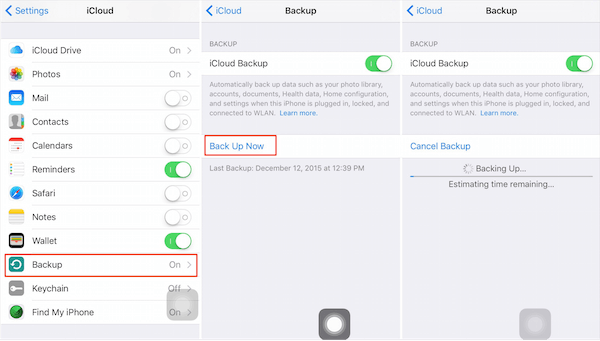
Clique aqui para obter mais aplicativos de backup de contatos para fazer backup do seu iPhone.
Extrair iCloud iMessages
Da mesma forma, o iCloud não permite que você veja as informações detalhadas do seu backup do iMessage. Portanto, desta vez, usaremos o iOS Data Backup & Restore novamente. Agora, leia e aprenda mais!
1º Passo. Baixe e instale o backup e restauração de dados do iOS
Obviamente, a primeira maneira é iniciar o programa iOS Data Backup & Restore no seu PC ou Mac depois de baixá-lo. Em seguida, toque na opção "Recuperar do backup do iCloud".
2º Passo. Escolha a mensagem como o tipo de dados
Escolha Mensagem na próxima interface quando for solicitada a seleção do tipo de dados que deseja recuperar. Em seguida, clique no botão "Avançar".
3º Passo. Entre na sua conta do iCloud
Talvez seja necessário fazer login na sua conta e senha do iCloud. Somente dessa maneira o programa pode detectar seu backup do iMessage no seu iCloud. Selecione o backup do iMessage que você deseja recuperar e o programa começará a verificar os arquivos de backup.
4º Passo. Recuperar iMessages do iCloud
Depois que a digitalização for concluída, você pode ver suas iMessages na janela de visualização. Clique no botão "Recuperar" e escolha o local para salvar suas iMessages.
O armazenamento gratuito do 5 GB é limitado no iCloud. Depois de extrair o backup do iCloud, você pode excluir o backup indesejado do iCloud. Confira aqui: Como excluir dados do iCloud.
Conclusão
OK, isso é como fazer backup de seus iMessages para o computador e exportá-los de volta para seus dispositivos iOS. Talvez não seja fácil, até um pouco complicado até certo ponto. Mas, de qualquer forma, é uma boa maneira de preservar suas iMessages e memórias preciosas. Esta é exatamente a beleza de enviar iMessages. Esperamos que este artigo possa ajudá-lo a fazer backup de suas iMessages com facilidade. Aqui você também pode querer saber como corrigir iMessage não entregue erro on iPhone X/8/7/6/6s/5.